Al igual que la mayoría de las personas que lo han probado, nos encanta el marco Genesis WordPress. Es nuestro marco de referencia para casi todos nuestros sitios web de WordPress. Algunas de las características que apreciamos de Genesis son que es ágil, rápido y altamente personalizable. Aunque, debe tenerse en cuenta, que requiere cierta codificación para aprovechar todo lo que ofrece. Dado lo mucho que usamos Genesis, estoy seguro de que publicaremos muchos consejos al respecto a medida que surjan en nuestros propios proyectos.
Por ejemplo, mientras trabajaba en sitios recientes durante las últimas semanas, me di cuenta de que utilizaba constantemente un puñado de fragmentos de código en prácticamente todos los sitios que construyo, y por lo tanto pensé que podría ser útil para los nuevos usuarios de Genesis tener Estos disponibles en un solo lugar.
Para las personas que han trabajado con Genesis durante algún tiempo, estas son, sin duda, noticias viejas, pero muchos novatos pueden no ser conscientes de cómo funciona esto. Para usar los códigos a continuación, deberá abrir el archivo functions.php del tema secundario que está usando en su editor de texto favorito. ¡Usarlos es una tarea simple de agregar estos códigos al final del archivo y presionar guardar!
El primer código que me gustaría compartir es cómo eliminar el botón de edición en la parte delantera del sitio. Si bien algunos pueden encontrarlo útil, para mí es una distracción que realmente prefiero que no está ahí. Para eliminar ese botón agrega el siguiente código:
// * Eliminar el enlace de edición
add_filter ('genesis_edit_post_link', '__return_false');
Otro fragmento de código que utilizo con frecuencia permite que las imágenes de entidades se muestren en publicaciones individuales, que es una función que no está habilitada de forma predeterminada. Para agregar esta característica, simplemente agregue lo siguiente:
/ * Código para mostrar la imagen destacada en la parte superior de la publicación * /
add_action ('genesis_before_entry', 'Featured_post_image', 8);
función Featured_post_image () {
if (! is_singular ('post')) return;
the_post_thumbnail ('post-imagen');
}
Y por último, pero no menos importante, está el importante código de personalización del pie de página. Es un poco más complicado y a algunos les puede resultar más fácil usar un enchufe para solucionar esto, pero me parece agradable y fácil agregar el siguiente código después de editar la información como se desee. No te metas con la primera a la tercera línea o la última, a menos que sepas lo que estás haciendo, pero la línea 4, lo que está en negrita, es un juego justo después de $ creds =’. Asegúrese de mantener todo dentro de un conjunto de citas.
// * Cambiar el texto del pie de página
add_filter ('genesis_footer_creds_text', 'sp_footer_creds_filter');
function sp_footer_creds_filter ($ creds) {
$ creds = '© 2024 & middot; My Custom Link & middot; Basado en el Genesis Framework ';
devuelve $ creds;
}
Hay muchos otros fragmentos de código que hacen que la personalización del marco de Genesis sea una brisa real, que nos aseguraremos de compartir en futuras publicaciones. Pero por ahora, estos son tres de los más comunes que utilizo personalmente.
Una última nota, algunos de ustedes pueden estar inclinados a dejar de lado el comentario que precede al código real en los fragmentos. No lo hagas Una de las razones por las que Genesis es fácil de personalizar es porque todo está bien comentado. Al eliminar los comentarios de los fragmentos de código, usted hace la vida mucho más difícil para su futuro y para todos aquellos que tienen que lidiar con su código algún día.
Si tiene algunos fragmentos de código de Genesis favoritos, no dude en compartirlos en los comentarios a continuación.
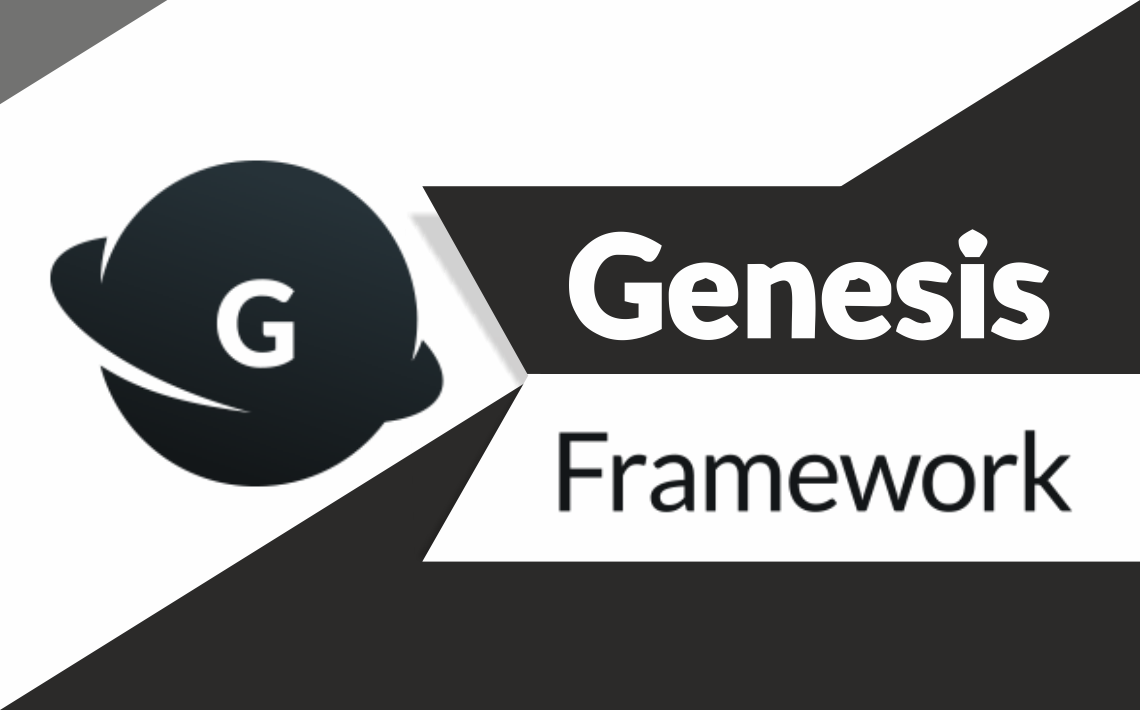

Deja una respuesta